Mitä tietää
- Avaa iOS 10:ssä ja uudemmissa käyttöjärjestelmissä Ohjauskeskus ja tarkastele akun kestoa prosentteina oikeassa yläkulmassa olevan akkukuvakkeen vierestä.
- iOS 9: Siirry kohtaan toimielimet † Akku ja kytke päälle Akkuprosentti† iOS 8-4: toimielimet † Kenraali † Käyttö ja kytke päälle Akkuprosentti†
- iOS 9:ssä ja uudemmissa on toinen kätevä asetus. Mene toimielimet † Akku ja katso Akun käyttö sovelluskohtaisesti paikantaa akun sikoja.
Tässä artikkelissa kerrotaan, kuinka voit tarkastella iPhonesi akun kestoa prosentteina ja välttää punaista akkukuvaketta, jotta ymmärrät paremmin, kuinka paljon akkua puhelimessasi on jäljellä.
Katso akun prosenttiosuus iOS 10:ssä ja uudemmissa versioissa
iOS 10:een asti voit tarkastella akun prosenttiosuutta minkä tahansa näytön oikeassa yläkulmassa, jossa akkukuvake näkyy muuttamalla akkuasetusta. Tämä muuttui iOS 10:ssä. Nyt näet vain akun jäljellä olevan käyttöiän prosenttiosuuden Ohjauskeskuksessa, eikä sinun tarvitse muuttaa asetuksia nähdäksesi sen.
-
Avaa Ohjauskeskus. Kuinka teet tämän, riippuu iPhone-mallista. iPhone X:ssä ja uudemmissa laitteissa pyyhkäise alas oikeasta yläkulmasta. Pyyhkäise alhaalta ylöspäin kaikissa muissa malleissa.
-
Akun prosenttiosuus näkyy Ohjauskeskus-näytön oikeassa yläkulmassa akkukuvakkeen vieressä.
-
Kaikissa muissa näytöissä näkyy oletusakkukuvake ilman prosenttiosuutta.
Kuinka tarkastella akun prosenttiosuutta iOS 9:ssä
iOS 9:ssä voit tarkastella laitteesi akun kestoa prosentteina millä tahansa näytöllä muuttamalla akun asetuksia.
-
Avaa toimielimet sovellus.
-
Nosturi Akku†
-
Siirrä Akkuprosentti vaihda kytkin asentoon Päällä/Vihreä.
Kuinka tarkastella akun prosenttiosuutta iOS 4 – iOS 8 -käyttöjärjestelmissä
IOS 4 – iOS 8 -käyttöjärjestelmissä akun käytön tarkastelu prosentteina kussakin näytössä on hieman erilainen.
-
Nosturi toimielimet†
-
Valita Kenraali (iOS 6:ssa ja uudemmissa; vanhemmissa käyttöjärjestelmissä ohita tämä vaihe).
-
Nosturi Käyttö†
-
Siirrä Akkuprosentti vaihda kytkin vihreään iOS 7:ssä ja iOS 8:ssa (liu’uta kohtaan päällä iOS 4–6).
Seuraa akun käyttöä iPhonessa tai iPadissa
iOS 9:ssä ja uudemmissa akussa on vielä yksi ominaisuus asetusnäyttö (toimielimet † Akku), joista voi olla hyötyä. Akun käyttö -osiossa luetellaan sovellukset, jotka ovat käyttäneet eniten akkua viimeisen 24 tunnin ja 10 päivän aikana. Näiden tietojen avulla voit tunnistaa ja poistaa tai käyttää vähemmän akkua kuluttavia sovelluksia, mikä puolestaan pidentää akun käyttöikää.
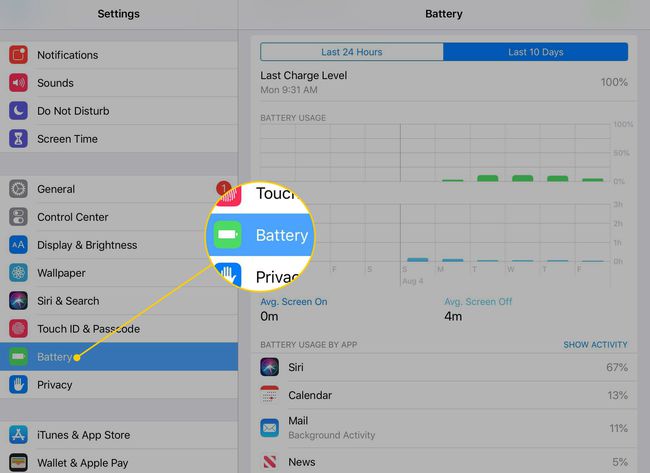
Voit tarkastella raportin aikataulua napauttamalla viimeiset 24 tuntia tai Viimeiset 10 päivää -välilehti. Kun teet tämän, näet kunkin sovelluksen käyttämän prosenttiosuuden akun kokonaismäärästä. Sovellukset lajitellaan eniten akkua käyttävistä vähiten käyttäviin. Joidenkin sovellusten alla on perustiedot käytön syystä. Saatat nähdä kommentin, jossa sanotaan Taustatoimintaa tai Matala signaali† Nämä huomautukset selittävät, miksi sovellus käytti niin paljon akkuvirtaa. Saat tarkempia tietoja kunkin sovelluksen akun käytöstä napauttamalla sovelluksen nimeä tai kellokuvaketta akun käytön oikeassa yläkulmassa. -osio. Kun teet tämän, kunkin sovelluksen alla oleva teksti muuttuu. Esimerkiksi podcast-sovellus saattaa osoittaa, että akun käyttö johtui kahden minuutin sovelluksen käytöstä näytöllä ja 2,2 tunnin taustatoiminnasta. Näiden tietojen saaminen on välttämätöntä, jos akku tyhjenee odotettua nopeammin etkä voi selvittää syytä.
